我們可以把 GIF 做成壁紙嗎? ——你需要知道的一切
每天面對系統預設桌布實在是太沒意思了,所以現在幾乎所有電子設備都支援使用者選擇自己喜歡的圖片作為背景。有趣的是,這個圖片的範圍已經不再只限於靜態圖片,而是擴展到了動態圖片。 Windows 和 Mac 電腦現在都支援我們 製作 GIF 作為壁紙,所以如果你想知道怎麼做,請繼續閱讀。我們將挑選 3 款可以幫助你製作動態影像的工具,一旦你滿意了,就可以進入下一部分,了解如何在電腦上設定。
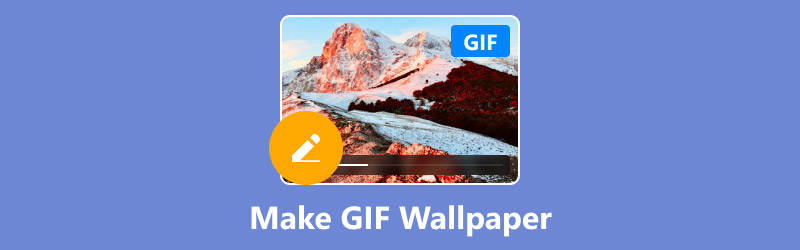
第 1 部分:GIF 壁紙的好處
首先,我們來看看 GIF 壁紙能為我們帶來什麼好處。 GIF 格式是目前網路上最受歡迎的影像格式之一。除了用於保存靜態影像外,它還可以容納動態影像資料。一張 GIF 影像最多可以包含 256 種不同的顏色,確保影像品質不會損失,同時檔案大小也非常小。
靜態圖片桌布只能保留特定瞬間的畫面。而GIF動態桌布可以帶來更佳的視覺效果,例如讓畫面中的小貓動起來、人物微笑、花瓣飄落等等。使用者甚至可以根據自己的美感添加氣泡等特效,讓裝置桌面更加個人化。將GIF設定為壁紙後,每天打開電腦都能獲得不錯的情緒值。完成此操作也不需要任何技術基礎;GIF檔案體積小,不會對裝置記憶體造成太大壓力。
不過,有幾點要注意。使用 GIF 動圖作為壁紙可能會增加電腦的耗電量,有時啟動速度會比較慢。不過,它帶來的全新體驗和視覺效果仍然值得一試。接下來,我們將先教你如何製作一張滿意的 GIF 動圖,然後再看看如何將其設定為桌布。
第 2 部分:如何在 Windows 和 Mac 上製作 GIF 桌布
ArkThinker Video Converter Ultimate
有圖片素材,卻不知道如何轉換成 GIF 動圖?別擔心,現在最佳助手 ArkThinker Video Converter Ultimate 出現了。在這個程式的工具箱中,我們可以快速找到並啟動 GIF 製作器,它可以從長影片中截取片段並將其製作成 GIF,還可以為靜態圖片添加時長和濾鏡,讓它們動起來。影像的各種元素,包括對比、飽和度、亮度等,都可以隨意調整。如果需要,我們還可以讓 ArkThinker Video Converter Ultimate 為動態影像添加浮水印。除了建立 GIF 動圖,這個程式還支援轉換多媒體檔案格式、裁剪影片長度、移除雜訊、壓縮檔案大小等。有了這個助手,處理任何音訊/視訊和圖片都不再是問題。
• 使用上傳的影片或影像建立 GIF。
• 在 1000 多種選項之間轉換視訊和音訊格式。
• 輕鬆編輯、壓縮、修剪和增強多媒體檔案。
• 為影片創建 3D 效果。
以下是使用 ArkThinker Video Converter Ultimate 製作 GIF 的方法。
在您的裝置上下載並安裝 ArkThinker Video Converter Ultimate。請打開它並前往 工具箱 選項卡 查找 GIF動圖製作 在選單中。啟動 GIF動圖製作 然後單擊 影片轉GIF 或者 影像轉 GIF 上傳您的腳本。
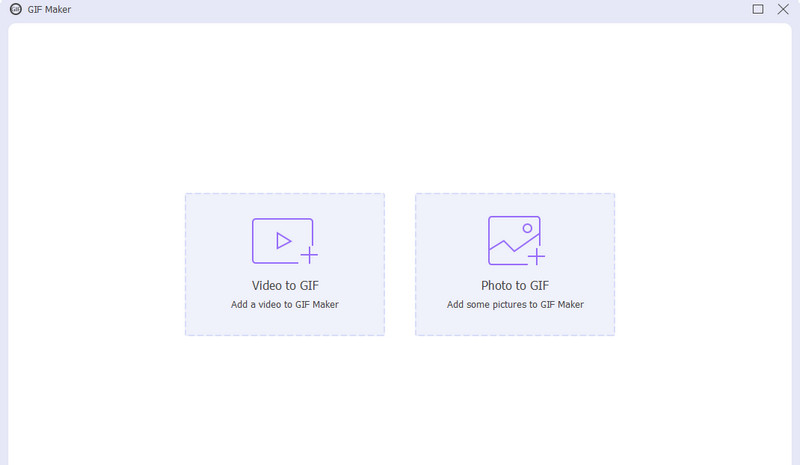
調整基本格式,並為您的 GIF 檔案套用濾鏡。如果您想進行更多編輯,請訪問 旋轉和裁剪, 水印, 或者 字幕。然後點擊 好的.
最後,點擊 產生 GIF 開始輸出。
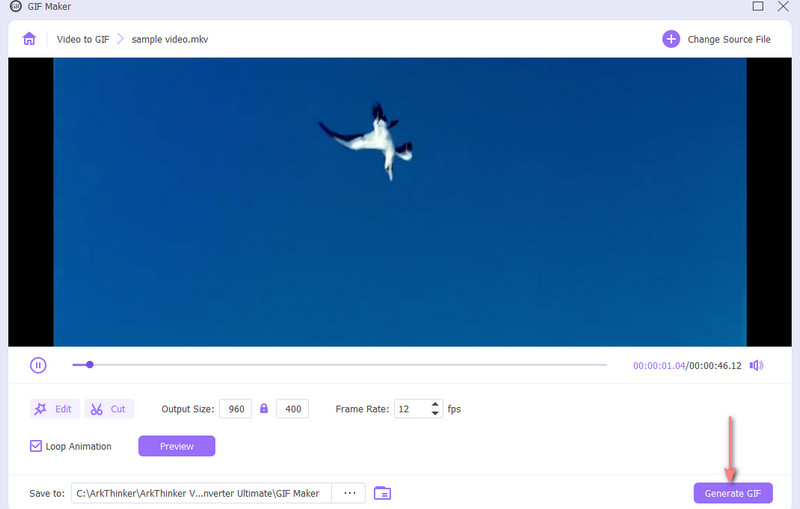
ArkThinker 的按鈕一目了然,輸出效率也夠高,我們可以把所有視訊處理任務都交給它。而且該平台還有足夠的免費試用版。
Gifox Mac 版
你能在 Mac 上製作 GIF 桌布嗎?有了 Gifox 的幫助,製作桌布就不再是問題。這款程式整合了所有功能,可以幫助我們從截圖開始。我們可以先用它從任何頁面或視窗截取所需的素材,然後將其轉換為動態 GIF 影像。除了處理影像外,這款軟體還內建了高級編輯工具,可編輯、裁剪和重新排列影片片段。如果你覺得製作的 GIF 成品太大,可以在平台上壓縮尺寸並調整各種參數。完成所有編輯後,我們也可以透過 Gifox 將作品傳輸到 Dropbox、Google Drive 和其他應用程式。
以下是如何製作 GIF文件 使用適用於 Mac 的 Gifox。
在您的裝置上下載並安裝 Mac 版 Gifox。這款截圖工具可用於截取圖片或影片。在功能表列中選擇 Gifox,然後選擇視窗或全螢幕模式。
開始錄製。完成後,停止。
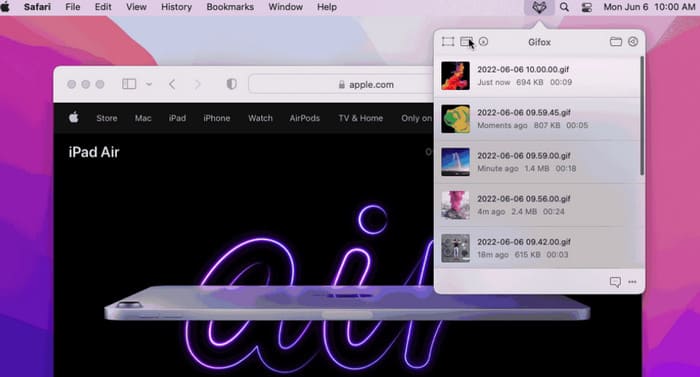
Mac 版 Gifox 會自動將您的錄音轉換為 GIF 檔案。
Canva GIF 製作器
如果你不想使用桌面軟體,我們也有 線上 GIF 製作器 如 Canva GIF Maker。這個平台的功能堪比任何軟體,而且風格現代。不過,部分功能和濾鏡需要付費才能解鎖。
以下是使用 Canva GIF Maker 建立 GIF 檔案的方法。
在瀏覽器中啟動 Canva GIF Maker。上傳所需的素材,並從 Canva 媒體庫中選擇可能使用的貼紙、圖案等。
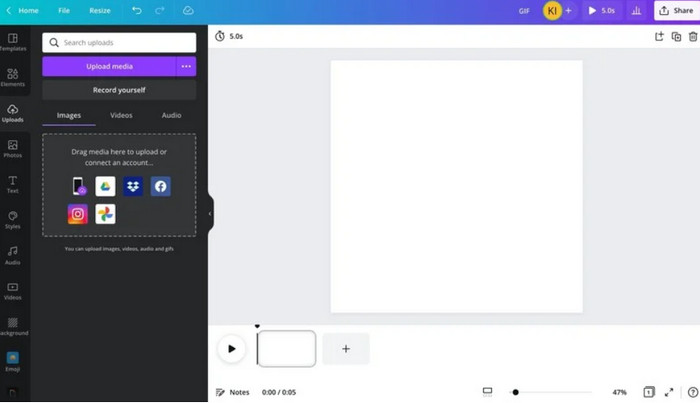
根據您想要的動態效果,設定螢幕底部的投影片數量。

最後,選擇要新增動作的元素。點選 動畫 並選擇一個理想的運動。
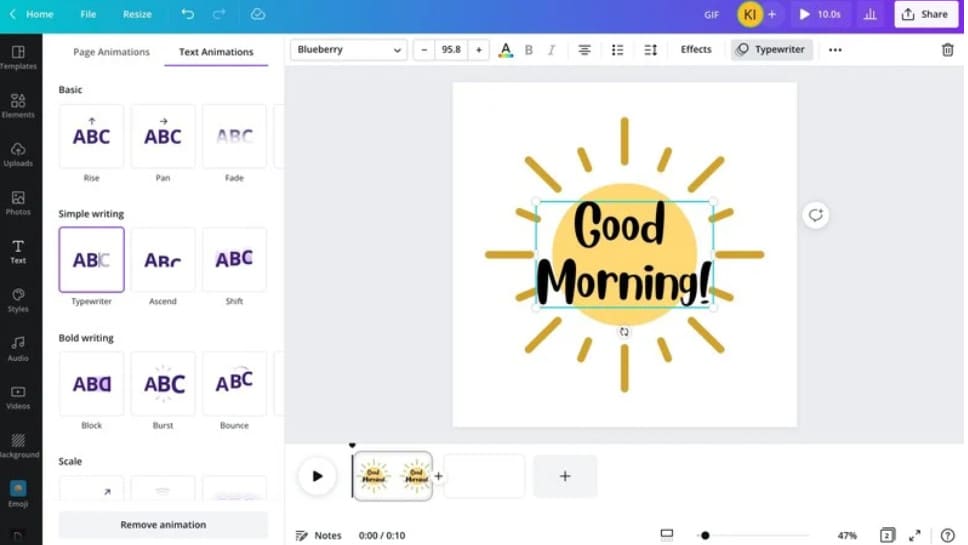
創建完成後點擊 分享 > 動圖 匯出您的作品。
第 3 部分:如何在我的電腦上設定 GIF 桌布
閱讀完上一節後,我們相信你已經知道如何準備 GIF 影像了。一切準備就緒後,我們就可以開始在電腦上進行設定了。
在 PC 上設定 GIF 桌布
以下是如何在 Windows 上製作 GIF 桌布。請注意,您需要藉助軟體工具才能完成此操作。這裡,我們將以 BioniX 桌面桌布更換器為例。
在您的電腦上下載並安裝 BioniX 桌上型桌布更換器。
打開它並選擇 視訊桌布 部分。將您準備好的 GIF 加入平台。
前往 監視器 選項卡,然後點擊 開始 將 GIF 設定為壁紙。
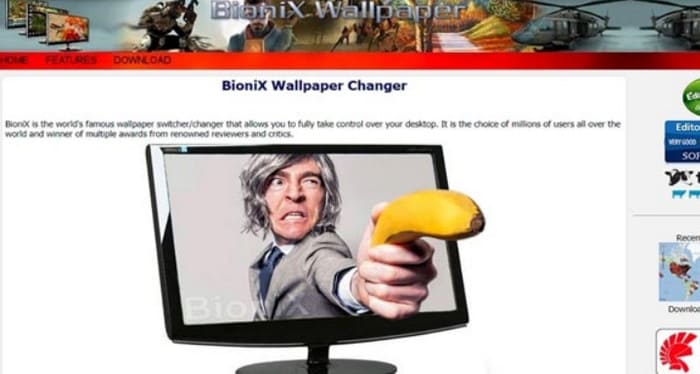
在 Mac 上將 GIF 製作為壁紙
以下是如何在 Mac 上將 GIF 製作成壁紙。 AnimatedGIF 可以幫到你。
在 Mac 電腦上安裝 AnimatedGIF。然後啟動 系統.
選擇桌面和 螢幕保護程式 > 動畫GIF螢幕保護程式.
去 螢幕保護程式 並選擇您創建的 GIF 作為壁紙。
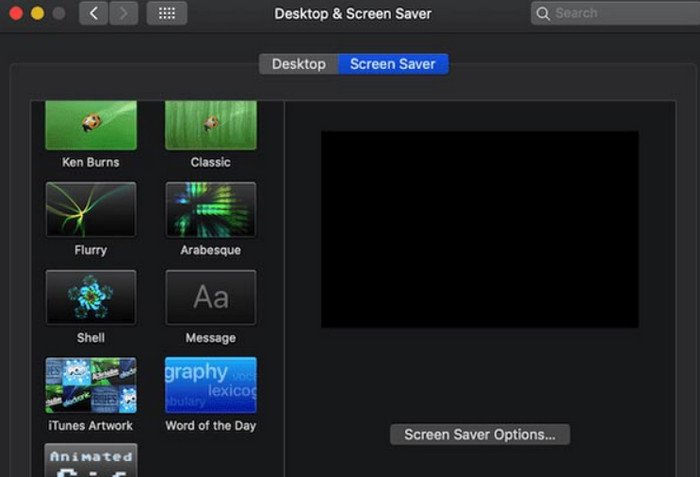
結論
這是一本教你如何 製作 GIF 作為壁紙我們首先推薦三款可用的 GIF 製作工具,包括兩款桌面應用程式和一款線上平台。其中,最值得嘗試且運行最流暢的是 ArkThinker Video Converter Ultimate。按照我們的指南完成製作後,您可以將輸出的 GIF 設定為 Windows 或 Mac 桌布。但目前,我們只能藉助第三方工具來完成此操作。
你怎麼看這個帖子?點擊評價這篇文章。
出色的
評分: 4.8 / 5(基於 368 票)


